
本文旨在指导开发者如何使用CSS调整HTML按钮的字体大小,并提供一个完整的示例。重点讲解了`font-size`属性的正确使用方式,以及如何结合Javascript实现按钮点击后的动态效果,例如显示文本框。通过本文,你将学会如何创建自定义样式的按钮,并为其添加交互功能。
使用CSS调整按钮字体大小
要调整HTML按钮的字体大小,主要依赖于CSS的font-size属性。 关键在于要为font-size属性提供正确的单位,例如像素(px)、em(em)、rem(rem)等。 如果没有指定单位,浏览器可能会忽略该样式规则,导致字体大小没有变化。
以下是一个示例,展示了如何使用CSS将按钮的字体大小设置为60像素:
.btn { background-color: rgba(252, 252, 252, 0); border: none; color: rgb(0, 164, 224); font-weight: 800; font-size: 60px; -webkit-text-stroke: 2px black;}登录后复制在上面的代码中,font-size: 60px; 明确指定了字体大小为60像素。 确保在font-size属性值后添加 px 单位,这是最常见的也是推荐的做法。
立即学习“前端免费学习笔记(深入)”;
对应的HTML代码如下:
<button class="btn" id="button?">?</button>登录后复制
其他字体大小单位
除了像素(px)之外,还可以使用其他单位来定义字体大小:
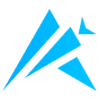 Gnomic智能体平台
Gnomic智能体平台 国内首家无需魔法免费无限制使用的ChatGPT4.0,网站内设置了大量智能体供大家免费使用,还有五款语言大模型供大家免费使用~
 47 查看详情
47 查看详情  em: 相对于父元素的字体大小。 例如,如果父元素的字体大小为16px,则font-size: 2em;表示字体大小为32px。rem: 相对于根元素(<html>)的字体大小。 这使得字体大小相对于整个文档保持一致。百分比 (%): 相对于父元素的字体大小。 font-size: 150%; 表示字体大小是父元素的1.5倍。
em: 相对于父元素的字体大小。 例如,如果父元素的字体大小为16px,则font-size: 2em;表示字体大小为32px。rem: 相对于根元素(<html>)的字体大小。 这使得字体大小相对于整个文档保持一致。百分比 (%): 相对于父元素的字体大小。 font-size: 150%; 表示字体大小是父元素的1.5倍。选择哪种单位取决于具体的需求和设计。 px 单位提供了精确的控制,而 em 和 rem 单位更适合创建响应式设计。
添加点击事件和显示文本框(Javascript)
除了调整字体大小,还可以使用Javascript为按钮添加点击事件,并在点击后显示一个文本框。 以下是一个简单的示例:
<button class="btn" id="questionButton">?</button><input type="text" id="definitionTextBox" style="display:none;" value="这是一个定义"/><script> document.getElementById("questionButton").addEventListener("click", function() { var textBox = document.getElementById("definitionTextBox"); if (textBox.style.display === "none") { textBox.style.display = "block"; } else { textBox.style.display = "none"; } });</script>登录后复制在这个例子中:
我们添加了一个input元素作为文本框,初始状态设置为隐藏 (style="display:none;").Javascript代码监听按钮的点击事件。当按钮被点击时,代码检查文本框的display属性。 如果它是none,则将其设置为block,从而显示文本框; 否则,将其设置为none,从而隐藏文本框。注意事项:
确保Javascript代码在HTML元素加载完毕后执行。 可以将代码放在<script>标签中,并将其放在</body>标签之前。可以根据需要修改文本框的内容和样式。总结
通过本文,你学习了如何使用CSS的font-size属性来调整HTML按钮的字体大小,并了解了不同单位的区别。 此外,还学习了如何使用Javascript为按钮添加点击事件,并在点击后显示文本框。 这些技术可以帮助你创建自定义样式的按钮,并为其添加交互功能,从而提升用户体验。 记住,正确使用单位是确保CSS样式生效的关键。
以上就是如何使用CSS调整HTML按钮的字体大小的详细内容,更多请关注php中文网其它相关文章!








